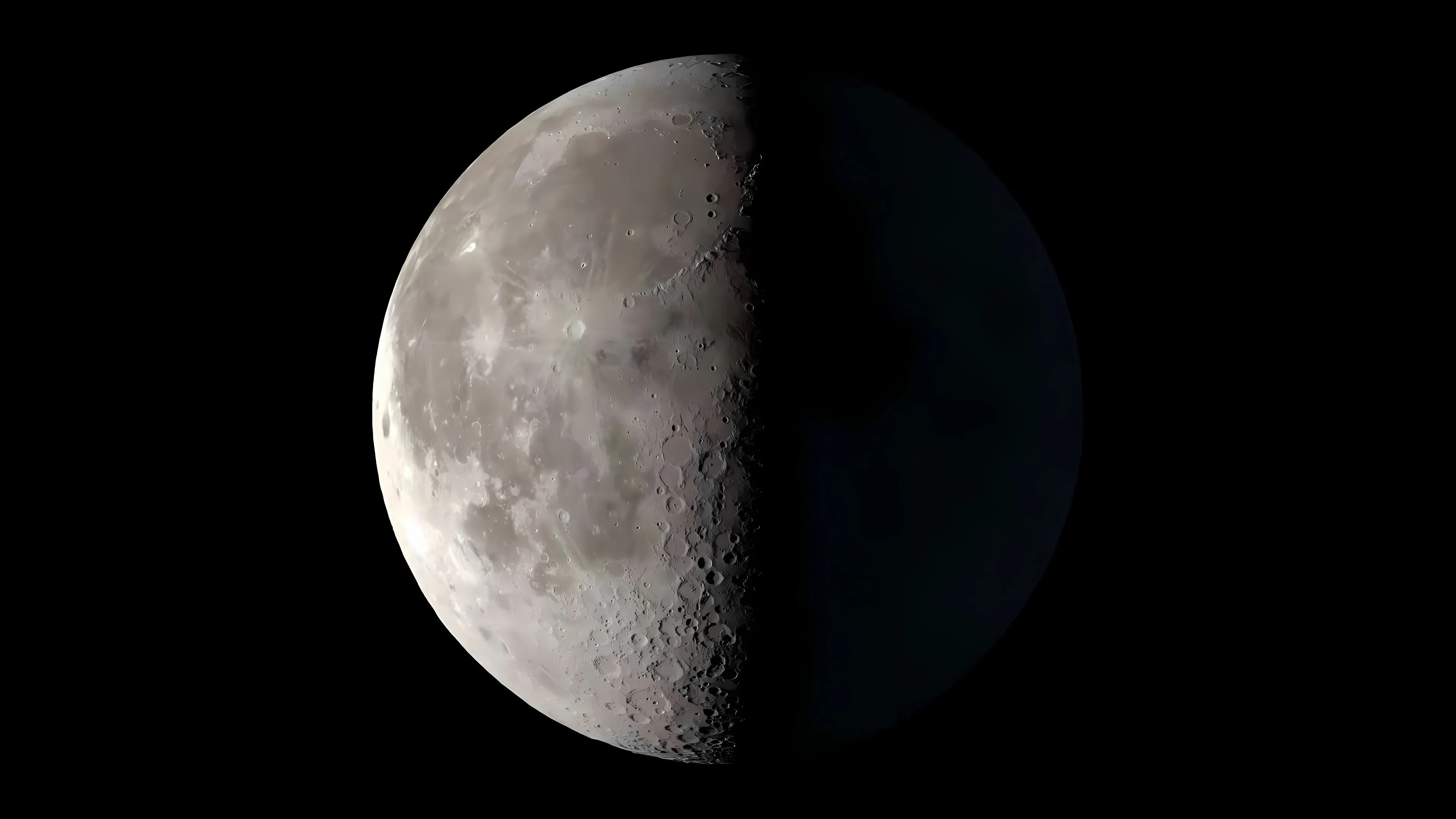Dify应用实战(15) - 对象存储
AI-摘要
AnZhiYu GPT
AI初始化中...
介绍自己 🙈
生成本文简介 👋
推荐相关文章 📖
前往主页 🏠
前往爱发电购买
Dify应用实战(15) - 对象存储
麦金叔的AI之旅今天我们将要开启企业应用之旅,让Dify真正的在企业中用起来。
学习完成,你将能配置后台的文件存储改为S3或兼容S3的Minio对象存储。
**01.**动手做一做
今天的动手实验,与运维相关。如果不感兴趣,可以划走。
首先,需要让Dify知道使用对象存储方式来保存文件。
进入到项目下的docker目录,打开由.env.example文件复制而来的.env文件。找到文件存储配置段,大概在第293行,改动STORAGE_TYPE为S3。
S3除了可以是AWS的S3服务,还可以是兼容S3的对象存储,如Minio等。注意这里,如果对象存储服务是Minio,S3_ENDPOINT需要为实际Minio的API地址,S3_BUCKET_NAME可以改为实际用的桶名,如difyai。而ACCESS_KEY和SECRET_KEY,分别是Minio的用户名和密码,并非像S3使用的KEY。
接着,需要重新启动Dify所有服务。使用命令docker compose restart。
如果测试没有生效,可以reload环境变量文件,或者简单点重启Linux服务器。
上述操作完成之后,接下来就是使用部分。
将Chatflow的应用设为允许文件上传,按下图所示步骤进行设置。
**02.**测试说明
运行Chatflow应用,开启新的对话,在对话框右侧点击附件,即可上传文件。
去对象存储服务器检查一下,是否文件按预期上传。
在difyai的对象桶里面,能看到已经在upload_files的目录,在其中存在一个文件,但是文件名会被修改为UUID表示的key,如上图所示。
同样,如果创建知识库,并上传文档。部分内容也会处理后存储进对象存储服务中。
总结
今天学习了将Dify服务的文件改为对象存储方式,可以更好的在企业内部满足多人使用的场景。
评论
匿名评论隐私政策